В-третьих, коль скоро и макароны и цветы суть один объект с разными атрибутами, можно организовать смешивание (!) макарон и цветов. В результате получится кисть, значения атрибутов которой представляют собой попросту усредненные значения между «макаронными» и «цветочными» атрибутами.
Для того, чтобы смешать кисти, достаточно выбрать в окне Visor, к примеру, макароны, а затем, даже ничего не рисуя, нажать правую кнопку мыши над любой другой кистью, например, над цветами, а затем выбрать Blend Brush 50%.
После этого у вас в руках окажется кисть, состоящая из цвето-макарон. Смешивать также можно только значения атрибутов, определяющих форму (Blend Shape) или только цвет (Blend Shading).
Смешивание кистей Откройте новую сцену.
Создайте окружность: Create=>NURBS Primitive=>Circle.
Переверните ее: rotateX=180.
Сдублируйте ее два раза и приподнимите копии по вертикали (translateY=1; translateY=2). Создайте источник света: Create=>Lights=>Point Light.
Поднимите его: translateY=10.
Выберите верхнюю окружность.
Затем возьмите в руки кисть: Paint Effects=>Get Brush.
Выберите в разделе flowers кисть dahliaRed.mel.
Рисовать ничего не надо.
Назначьте данную кисть на выбранную окружность: Paint Effects=>Curve Utilities=>Attach Brush to Curves. Из окружности вырастут цветы.
Сейчас у вас в руках инструмент Paint EffectsTool.
Чтобы не переключаться в Select Tool, но быстро выбрать среднюю окружность, щелкните правой кнопкой мыши прямо над ней и выберите Select (можно также просто выбрать вторую окружность в Outliner).
В окне Visor, в разделе food выберите кисть nooddles.mel, а затем снова назначьте эту кисть на выбранную окружность: Paint Effects=>Curve Utilities=>Attach Brush to Curves.
Из окружности полезут макароны.
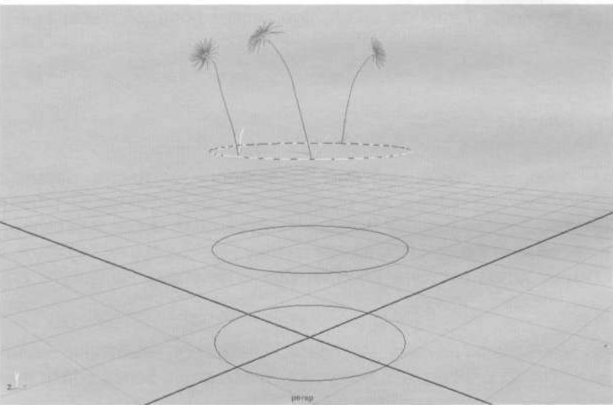
Выберите нижнюю окружность.
Перейдите в окне Visor в раздел flowers и нажмите правую кнопку мыши над кистью dahl-iaRed.mel.
В выпавшем меню выберите Blend Brush 50%.
Теперь у вас в руках цвето-макаронная кисть. К сожалению, это никак не отражается нигде. Назначьте эту кисть на выбранную нижнюю окружность: Paint Effects=>Curve Utilities=>Attach Brush to Curves.
На окружности появятся цвето-макароны.
Нажмите ‘8’, если хотите рассмотреть их получше.
Или отрендерите изображение.
Цвето-макаронная кисть имеет значения атрибутов, равные усредненным значениям атрибутов для цветов и для макарон.
Последняя кисть. Template Brush
Экспериментируя с кистями некоторые изворотливые умы наверняка начали догадываться о существовании последней использованной кисти. Так же, как MAYA запоминает последний использованный инструмент (Tool), она сохраняет информацию и о том, какая кисть использовалась последний раз в текущей сессии MAYA. Существует некий буфер, который называется Template Brush, куда автоматически копируются значения всех атрибутов последней использовавшейся кисти. Если MAYA только что запущена и никаких кистей еще не использовалось, в этом буфере находится кисть по умолчанию - простая черная линия без всяких выкрутасов и отростков.
Все операции, копирующие параметры кисти с выбранного штриха (Get Settings from Selected Stroke) или на выбранный штрих (Apply Settings to …), используют Template Brush как буфер для хранения параметров кисти. В этом смысле Template Brush сильно напоминает обычный буфер обмена, куда можно скопировать выделенный текст, а затем вставить его в нужное место. Следует постоянно помнить, что в этом буфере всегда находятся параметры какой-нибудь кисти, либо выбранной вручную, либо скопированной с выбранного штриха при помощи операции Get Settings from Selected Stroke.
